发布时间:2021-12-29 15: 53: 02
品牌型号:联想GeekPro 2020
系统: Windows 10 64位专业版
软件版本: Microsoft 365家庭版
excel换行同一个格子里面怎么操作?可为单元格设置自动换行,同时调整单元格大小,让单元格内的排版更美观。excel换行快捷键ctrl加什么?excel换行快捷键是ctrl+enter,适合用于自定义位置换行。
接下来,我们会应用Microsoft 365版excel具体演示一下操作。
一、excel换行同一个格子里面怎么操作
在默认情况下,如果将过多的文本输入到同一个格子的话,excel不会自动换行,会让排版不美观。

对于以上情况,可右击单元格,选择“设置单元格格式”选项。

在单元格格式设置面板中,选择“对齐”选项卡,在其文本控制选项中勾选“自动换行”。
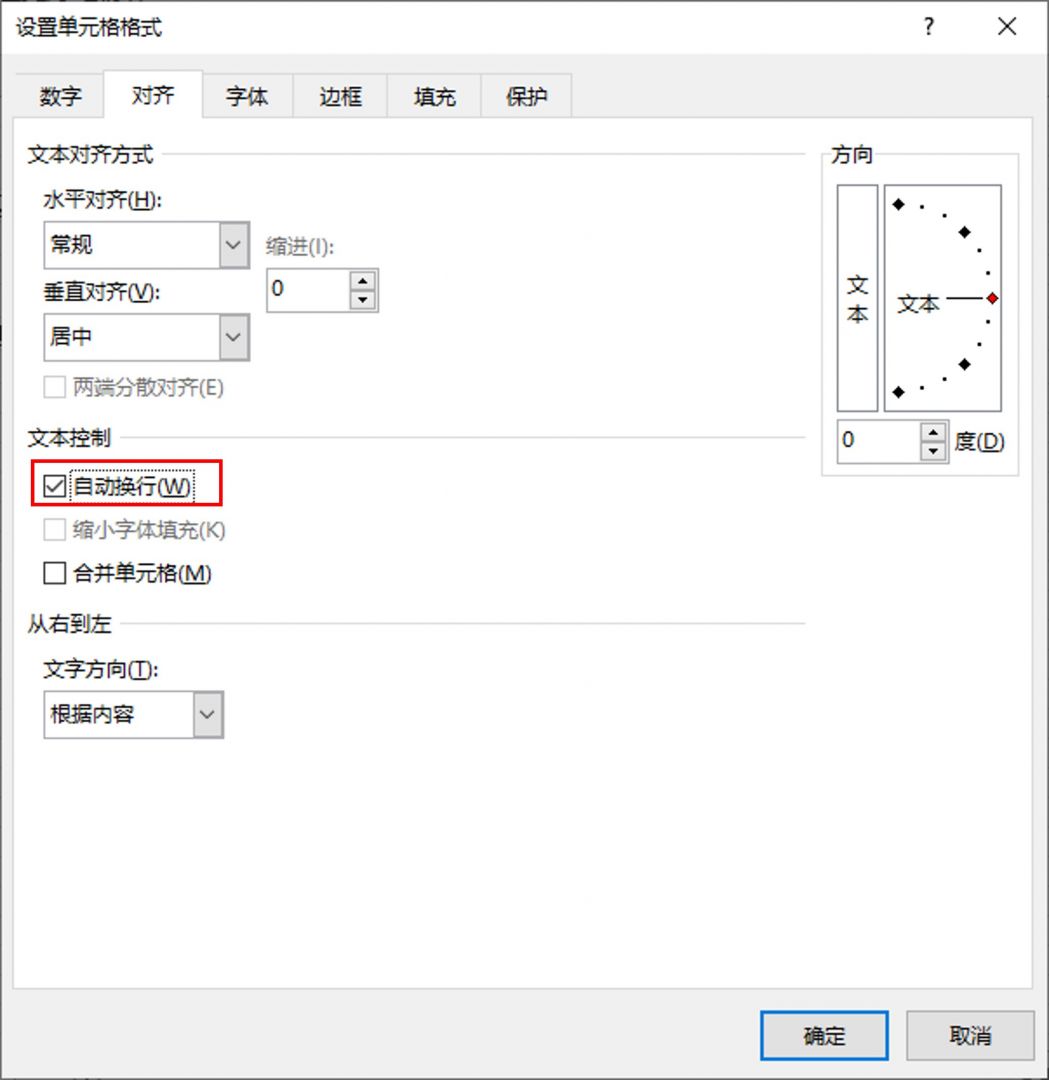
由于同一个格子内的文本比较多,自动换行会让行变得很宽,可适当调整一下单元格所在列的宽度,让排版更美观。
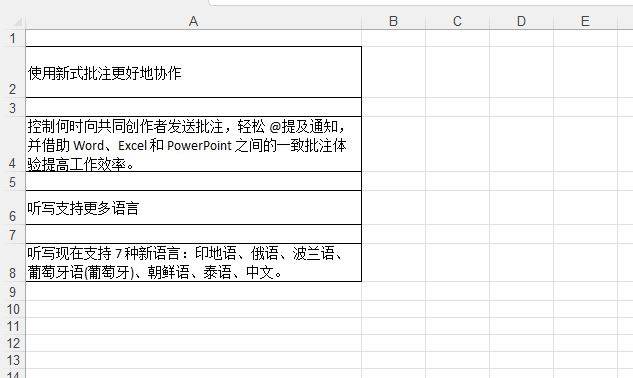
二、excel换行快捷键ctrl加什么
同一个格子内换行的快捷键是ctrl+enter,对于一些需要自定义换行位置的,可使用该快捷键进行自定义位置换行,在一些包含项目符号的表格文本中就经常需要使用到。
以图5的表格为例,先在需要换行的位置上插入输入标(鼠标点击)。
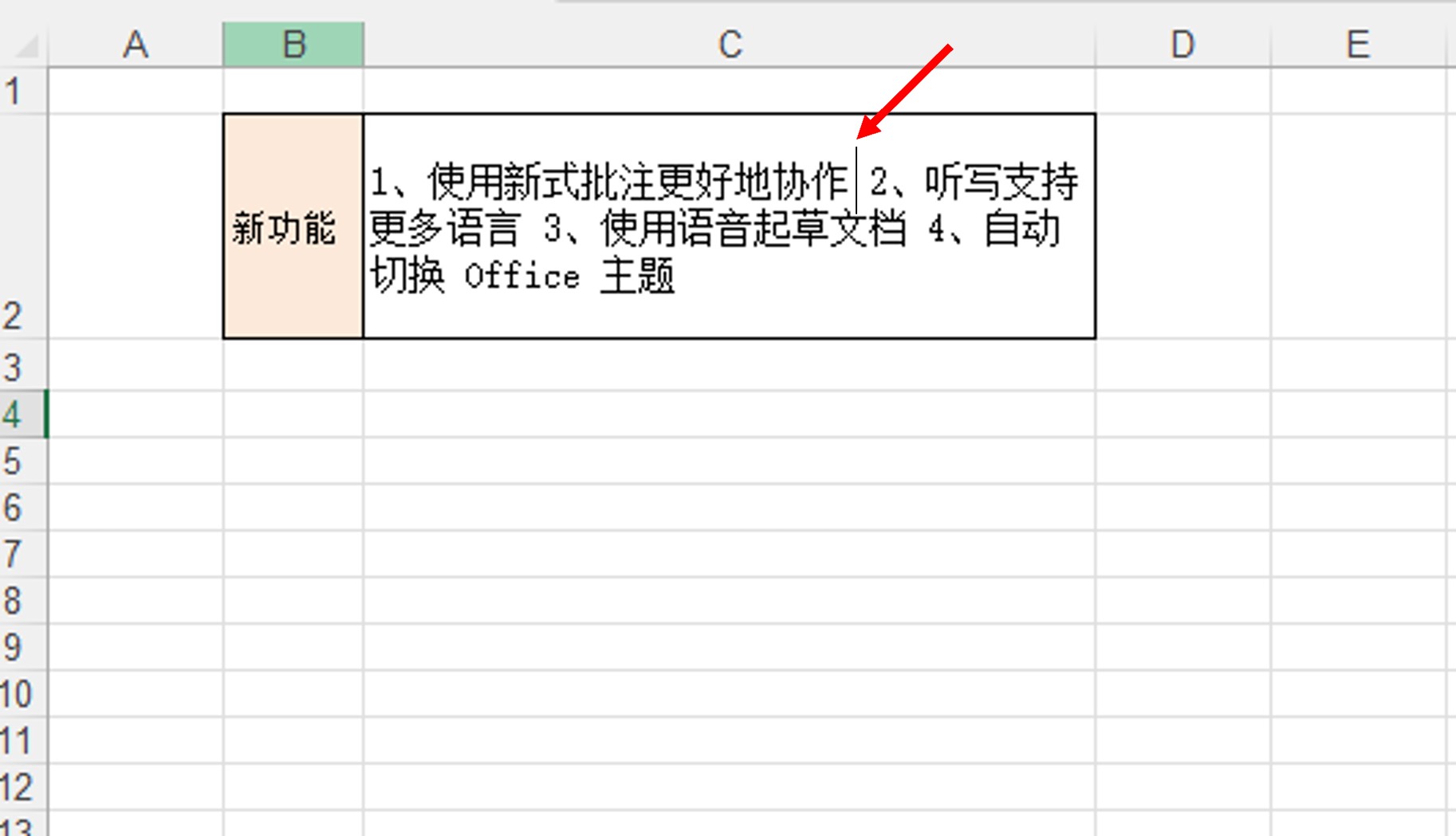
然后,按ctrl+enter键,即可将输入标后的文本换行,重复以上操作,如图6所示,可将1-4项的文本都分行显示。
通过自定义位置换行,可让同一个格子内的内容排版更美观。
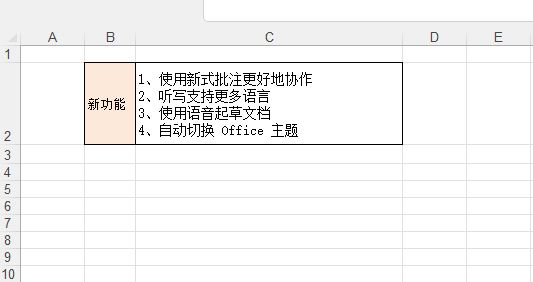
另外,我们还可结合使用Microsoft 365版excel开始菜单中的对齐方式功能,进行单元格文本的格式调整,比如居中对齐、置于中间、增加缩进量等。
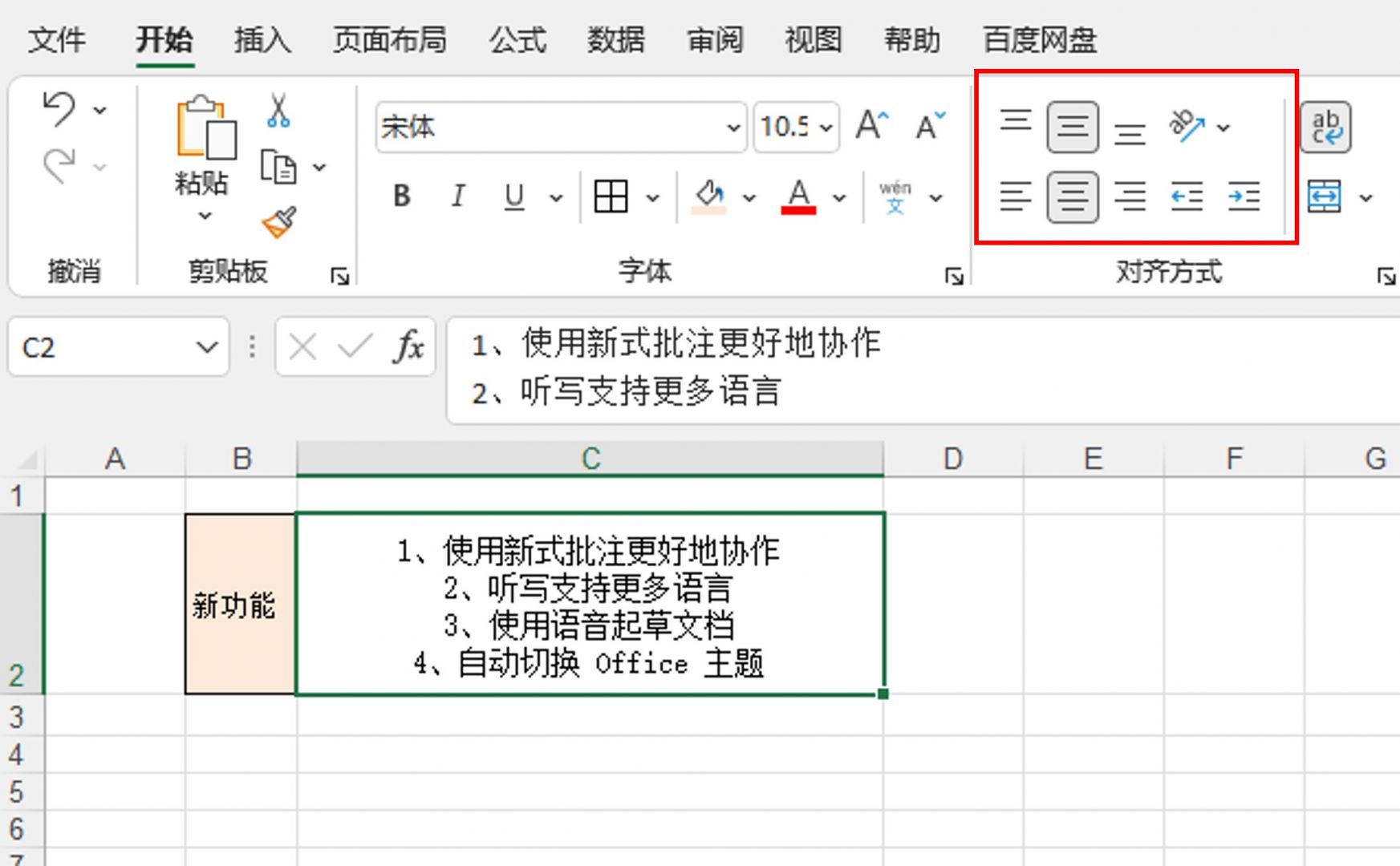
三、小结
以上就是关于excel换行同一个格子里面怎么操作,excel换行快捷键ctrl加什么的操作演示,均使用的是Microsoft 365版excel进行操作。excel换行可通过自动换行与ctrl+enter快捷键操作,快捷键更适用于需要自定义换行位置的情况。
作者:泽洋
展开阅读全文
︾
读者也喜欢这些内容:

Microsoft 365怎么使用待办事项 Microsoft 365如何共享日历
现在的工作节奏越来越快,有时候忙起来很容易忘记一些重要的事情,使用Microsoft 365中的待办事项功能,就能很好地解决这一问题,将计划做的事情清晰地罗列出来,方便随时查看和跟进,下面就带大家了解一下Microsoft 365怎么使用待办事项,Microsoft 365如何共享日历的相关内容。...
阅读全文 >

PowerPoint怎么设置自动放映 PowerPoint怎么设置幻灯片大小
很多人在使用Microsoft 365的过程中,会在使用PowerPoint过程中遇到一些实际操作的问题,比如PowerPoint设置自动放映等方面的问题,今天我将给大家详细地介绍PowerPoint怎么设置自动放映,PowerPoint怎么设置幻灯片大小的具体操作步骤,以便大家更加熟练地操作Microsoft 365。...
阅读全文 >

Microsoft 365怎么做组织结构图 Microsoft365怎么做流程图
如果你是一名资深的职场办公人士,那么一款专业的办公软件肯定是不可缺少的。在现如今的办公类软件当中,我选择了Office 365作为主力的工具软件,它可以帮助我们进行许多办公的任务操作。接下来给大家介绍Microsoft 365怎么做组织结构图,Microsoft365怎么做流程图的具体内容。...
阅读全文 >

手机写Word文档用什么软件 手机写Word文档怎么发送
Word是Microsoft 365套件中的一部分。Word软件允许用户创建、编辑和格式化文档,包括信函、报告、简历、手册等。它提供了丰富的排版和编辑功能,可以插入图片、表格、图表等元素。那么如此方便的Word软件在手机中又该用什么软件来编辑呢?本文将为大家介绍手机写Word文档用什么软件以及手机写Word文档怎么发送。...
阅读全文 >